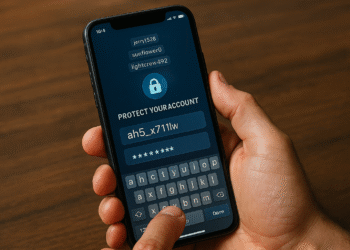Google Chrome: Trik, który natychmiast ujawnia ukryte adresy URL 🔍 - jak wyświetlić adres URL po najechaniu kursorem 🖱️
Google Chrome to najlepsza przeglądarka internetowa dla systemu Windows 🌐. Korzystają z niej miliony użytkowników, a jej funkcje są o wiele lepsze od innych przeglądarek. Jeśli używasz przeglądarki Google Chrome, wiesz, że w lewym dolnym rogu przeglądarki wyświetlany jest pełny adres linku. Wystarczy najechać kursorem na dowolny link, a w lewym dolnym rogu wyświetli się jego pełny adres internetowy. 🔍
Funkcja jest świetna, ale niedawno odkryto, że niektórzy użytkownicy mają kwestie podczas jego używania. Jeden z użytkowników zauważył, że po najechaniu kursorem na link wyświetla się adres URL, ale jest on krótki i kończy się wielokropkiem... 🤔
Google Chrome: Jak zobaczyć adres URL po przesunięciu kursora
💻 Wielu użytkowników zgłosiło, że po najechaniu kursorem na link, adres URL nie wyświetla się w lewym dolnym rogu w przeglądarce Chrome. 🧐 Jeśli niedawno napotkałeś ten sam problem, oto co możesz zrobić, aby go rozwiązać. 🔧
Oto jak wyświetlić adresy URL po najechaniu kursorem: mysz w Chrome dla systemu Windows. 🖱️
1. Uruchom ponownie przeglądarkę Google Chrome 🚀
Jeśli wystąpił niewielki błąd lub usterka, funkcja ujawniania adresu URL po najechaniu kursorem może nie działać w przeglądarce Chrome. 😓 Jeśli dzieje się tak wszędzie, najlepiej jest ponownie uruchomić Przeglądarka internetowa Google Chrome. 🔄 Pamiętaj również o najechaniu kursorem na link zaleta; Czasami użytkownicy mylą zwykły tekst z adresem URL. 🔗👀
2. Wymuś zamknięcie przeglądarki internetowej 🚫
Nawet po ponownym uruchomieniu przeglądarki niektóre procesy mogą nadal działać. Google Chrome nadal działać w tle. Aby zamknąć wszystkie procesy, musisz wymusić zamknięcie przeglądarki Chrome Menedżer zadań. Spowoduje to również ponowne uruchomienie przeglądarki Chrome i załadowanie wszystkich niezbędnych elementów. 🔄✨
1. Na początek uruchom Menedżer zadań na twoim komputerze.

2. Po otwarciu Menedżera zadań poszukaj Chrom.
3. Zrób kliknij prawym przyciskiem myszy w przeglądarce Chrome i wybierz Zakończ zadanie.

Po zamknięciu przeglądarki Chrome otwórz ją ponownie. To powinno to naprawić Chrome nie wyświetla adresu URL, gdy najedź kursorem na problem.
3. Wyłącz lub usuń wszystkie rozszerzenia przeglądarki 🚫
Rozszerzenia blokujące reklamy potrafią usuwać reklamy i moduły śledzące ze stron internetowych, ale zawierają też skrypty, które czasami kolidują z funkcjonalnością blokera reklam. przeglądarka internetowa. Czasami rozszerzenia blokujące reklamy blokują Kanonifikator URL, który przeglądarka Chrome uruchamia natychmiast po najechaniu myszką na link. 🖱️
Jeśli więc używasz rozszerzenia blokującego reklamy, wyłącz je i sprawdź, czy to pomoże. Aby zarządzać Rozszerzenie Chrome, kliknij ikonę Rozszerzenia i wybierz Zarządzaj rozszerzeniami. 🔧

Na ekranie Zarządzaj rozszerzeniami wyłącz lub usuń rozszerzenie blokujące reklamy.
4. Zaktualizuj przeglądarkę Chrome 🚀
Ten typ problemu pojawia się zazwyczaj głównie u przestarzałe wersje przeglądarek Chrome. 🕒 Dobrą praktyką jest również bezpieczeństwo trzymać zaktualizowano przeglądarkę internetową, dzięki której będziesz mógł korzystać z nowych funkcji i cieszyć się większą stabilnością. 🔒 Wersja przeglądarki Chrome zainstalowana na Twoim komputerze może mieć błąd co zapobiega wyświetlaniu pełnego adresu URL. Dlatego lepiej zaktualizuj Chrome do najnowszej wersji. 🌟
1. Kliknij na trzy punkty w prawym górnym rogu.

2. W wyświetlonym menu wybierz Pomoc > O nas Google Chrom.

3. Google Chrome automatycznie wyszuka Aktualizacje dostępny. Jeśli znajdziesz aktualizacja, zostanie ona automatycznie pobrana i zainstalowana.

4. Po zakończeniu aktualizacji kliknij przycisk Uruchom ponownie.
5. Zresetuj ustawienia Chrome 🔄
Jeśli po najechaniu kursorem myszy na przeglądarkę Google Chrome nadal nie widać adresu URL 🖱️, czas zresetować wszystkie ustawienia. Ustawienia Chrome do wartości domyślnych. Oto jak zresetować przeglądarkę Chrome:
1. Kliknij na trzy punkty w prawym górnym rogu i wybierz Ustawienia.
2. Na ekranie Ustawienia kliknij Zresetuj ustawienia.
3. Po prawej stronie kliknij Przywróć ustawienia do wartości domyślnych oryginały.

4. W komunikacie potwierdzającym kliknij Zresetuj ustawienia.

6. Użyj rozszerzenia, aby wyświetlić podgląd linków

Rozszerzenie Chrome o nazwie ‘Platforma‘ Oferuje niezwykle wygodny sposób poruszania się po adresach URL bez konieczności opuszczania bieżącej karty. 🚀 Po zainstalowaniu tego rozszerzenia za każdym razem, gdy najedziesz kursorem na dowolny link na 2 sekundy, rozszerzenie wyświetli zawartość adresu URL w wyskakującym okienku. 🔍 Masz również możliwość najechania kursorem na tekst, aby zapoznać się z jego treścią. ✨
Oto najlepsze sposoby wyświetlania adresów URL po najechaniu na nie kursorem w przeglądarce Chrome. 🖱️ Daj nam znać w komentarzach, jeśli potrzebujesz więcej pomocy w tym temacie. 💬 Jeśli uważasz, że ten poradnik jest pomocny, nie zapomnij podzielić się nim ze znajomymi. 🤗